PS怎么给图像视图添加网格?
1、首先在电脑中打开PS软件,使用“Ctrl+O”组合键,导入素材文件。

2、然后使用“Ctrl+Shift+N”组合键创建一个新图层,解锁背景图层。

3、点击顶部工具栏中的“视图”——“显示”——“网格”。

4、添加网格后,可根据网格标尺来调整图片。
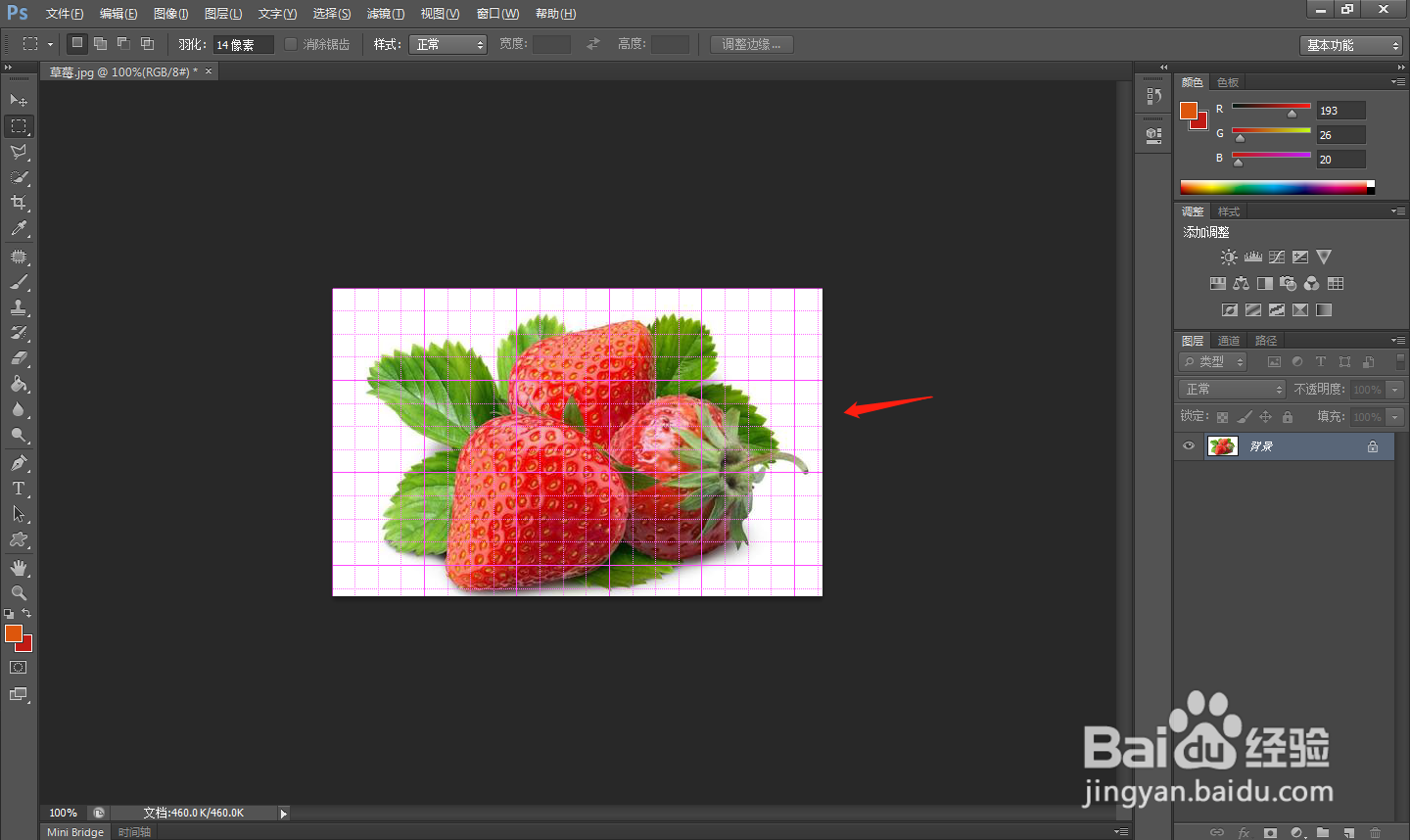
5、点击顶部工具栏中的“文件”——“存储为”,进行保存操作。

6、处理完成后,将图片存储为想要的格式即可。

7、总结
1.首先在电脑中打开PS软件,使用“Ctrl+O”组合键,导入素材文件。
2.然后使用“Ctrl+Shift+N”组合键创建一个新图层,解锁背景图层。
3.点击顶部工具栏中的“视图”——“显示”——“网格”。
4.添加网格后,可根据网格标尺来调整图片。
5.点击顶部工具栏中的“文件”——“存储为”,进行保存操作。
6.处理完成后,将图片存储为想要的格式即可。
声明:本网站引用、摘录或转载内容仅供网站访问者交流或参考,不代表本站立场,如存在版权或非法内容,请联系站长删除,联系邮箱:site.kefu@qq.com。
阅读量:78
阅读量:155
阅读量:37
阅读量:112
阅读量:104